Oglas
 Postoji veliki broj aplikacija koje imaju jedinu svrhu organiziranja radne površine. Prije nekoliko godina Varun je pisao o tri Alati za radnu površinu 3 načina za organiziranje i uklanjanje nereda sa radnom površinom sustava Windows Čitaj više za to, i naravno dobro poznata aplikacija Ograde bila je jedna od njih. Jeff je također pokrio alate koje možete koristiti organizirajte svoju radnu površinu za Mac Kako organizirati svoj Mac Desktop s razmacima Čitaj više također. Nepotrebno je da naporno računalo vodi do užurbane radne površine - a ne za razliku od toga kako zauzeti ured obično rezultira kaotičnim stolom na poslu.
Postoji veliki broj aplikacija koje imaju jedinu svrhu organiziranja radne površine. Prije nekoliko godina Varun je pisao o tri Alati za radnu površinu 3 načina za organiziranje i uklanjanje nereda sa radnom površinom sustava Windows Čitaj više za to, i naravno dobro poznata aplikacija Ograde bila je jedna od njih. Jeff je također pokrio alate koje možete koristiti organizirajte svoju radnu površinu za Mac Kako organizirati svoj Mac Desktop s razmacima Čitaj više također. Nepotrebno je da naporno računalo vodi do užurbane radne površine - a ne za razliku od toga kako zauzeti ured obično rezultira kaotičnim stolom na poslu.
Ljudi obično razvijaju svoje vlastite sustave kako bi održali obje vrste stolnih računala organizirano, bilo da je riječ o izgradnji "ograde" oko područja za određene vrste prečaca, organiziranje veza i prečaca u podmape ili dugački popis drugih ideje. Neki djeluju prilično dobro, ali drugi ne. Uglavnom, svi uobičajeni pristupi organizaciji radne površine zahtijevaju stalno održavanje i održavanje. Ako niste oprezni, opet će vam se odmaknuti.
Pa, još jedan pristup koji ne zahtijeva puno održavanja - ili čak mnogo razmišljanja o tom pitanju - je aplikacija koja se zove DesktopCoral. Za razliku od ograde ili mnogih drugih popularnih alata za organiziranje radne površine koji odsječu područja vaše radne površine radi organizacije svrha, svrha DesktopCoral-a je stvarna razdvajanja radne površine na dva različita područja i njihovo držanje odvojeno od jedni druge.
Umjesto da razmišljate u smislu "sređivanja" nereda stolnih računala koje već imate, DesktopCoral se zapravo koristi u nešto drugačiju svrhu. To je područje vaše radne površine koje će se održavati jasno za posve drugačiju svrhu - područje koje ne može biti nametnute drugim aplikacijama koje ste možda maksimizirali ili bilo koju od ikona koje vas trenutno zatrpavaju desktop.
Napravite koralj slobodnog prostora na radnoj površini
Dakle, mislim da je naziv aplikacije pogrešno. To bi trebao biti Desktop Corral, jer vam u osnovi omogućuje stvaranje zasebnog kora za zasebnu svrhu. Pokazat ću vam kako to funkcionira u nastavku, ali imajte na umu da se jednom kada kreirate ovo područje ne smatra dijelom vaše uobičajene radne površine. Kada maksimizirate prozor, maksimizirat ćete kao da je rub korala radne površine stvarni rub monitora. Gurnite aplikaciju preko ruba kora, i ona će maksimizirati aplikaciju uz tu stranu prozora, ali neće se upasti u prostor koji ste stvorili.
Kada prvi put instalirate i pokrenete aplikaciju (opet, obavezno kliknite na opciju u čarobnjaku NE za instaliranje alatnih traka adware), vidjet ćete mali kvadratni okvir u nastavku.
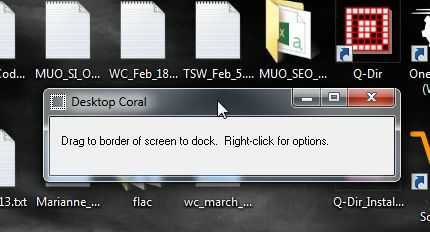
Postavite ovaj okvir duž bilo kojeg ruba zaslona, a on će se istegnuti po duljini zaslona i postati zadana širina. Ovo je u osnovi kora - prostor radne površine koji postaje nedodirljiv bilo čime što se događa drugdje na radnoj površini.

Desnom tipkom miša kliknite unutar sive površine da biste formatirali prostor, a zatim na izborniku odaberite "Opcije".
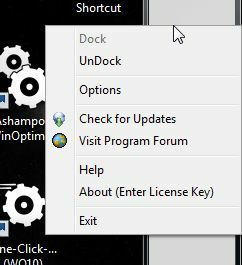
Unutar opcija, morat ćete odabrati "Pokreni sa sustavom Windows", a ako je veličina okvira već po vašoj želji, idite naprijed i provjerite "Transparentni način rada". Ovo će učiniti kutiju nevidljivom.

Međutim, ako želite da prostor s kutijama bude malo veći, sve što trebate učiniti je povući rub na bilo koju širinu koju želite da bude. Zapamtite, ovo djeluje jednako dobro na vrhu ili dnu zaslona kao i sa strana. Sve ovisi za što želite koristiti particionirani off prostor.

Nakon što ste spremni provjerite "Prozirni način rada" i siva pozadina nestaje. Ako želite, pozadinu možete prilagoditi tako da prikazuje bilo koju sliku po vašem izboru - samo morate odabrati datoteku pozadinske slike u prozoru mogućnosti.
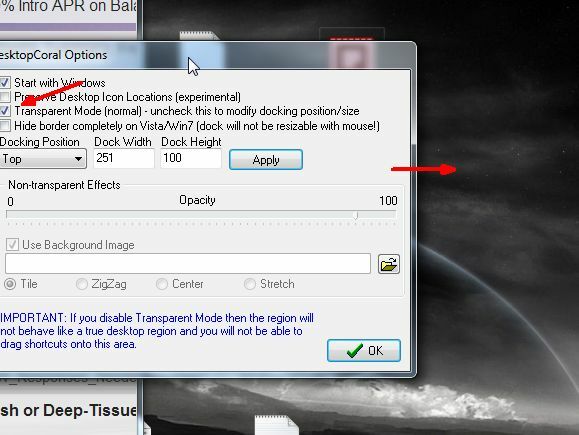
Pa kako to radi? Pa, recimo da imam popis obaveza koji želim uvijek biti vidljiv na svom zaslonu, bez obzira na to što radim. Otvorio bih taj popis i gurnuo ga u zaštićeno područje radne površine.

Tako sada u svom uobičajenom radnom stolu mogu pisati, igrati igrice, mijenjati veličinu i maksimizirati prozore, a niti jedan od tih prozora nikada neće maksimizirati preko ruba prostora koji sam stvorio s DesktopCoral. Popis obveza uvijek će biti vidljiv na radnoj površini bez obzira na sve.
![Podijelite svoju radnu površinu na dva pomoću DesktopCoral [Windows] desktopcoral8](/f/36b951da417c4d4fefce05c344998f5c.jpg)
To područje možete koristiti i za postavljanje widgeta za radnu površinu, bez brige oko maksimiziranog prozora koji se pojavio oko izgleda. Prostor na kojem se nalaze widgeti za radnu površinu ostat će siguran od svega - tako da ne brinite oko toga da ćete ih učiniti transparentnim. Nikada neće biti nigdje u blizini aplikacija koje koristite.
![Podijelite svoju radnu površinu na dva koristeći DesktopCoral [Windows] desktopcoral9](/f/d62c852b1ba84acba09933cd699ea422.jpg)
Kao i kod svake aplikacije koju testiram, volim pokušati do krajnosti da vidim hoće li ideja izvana biti uspješna. U ovom slučaju, pitao sam se mogu li pomoću DesktopCoral-a zapravo podijeliti radnu površinu na dvije polovice. Dva različita radna stola koja se ne mešaju. Pokušao sam to povlačenjem ruba DesktopCorala sve do središta glavnog zaslona.
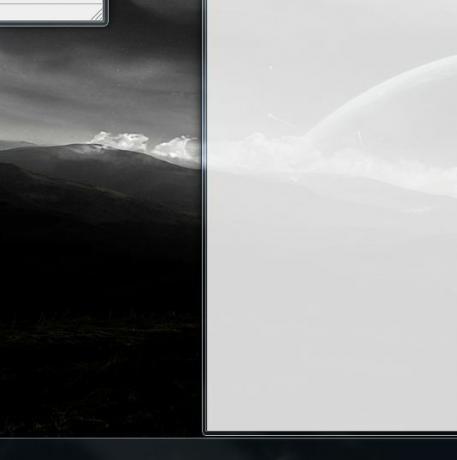
Postavio sam nekoliko svojih važnih prozora koje uvijek želim otvoriti u sigurno područje. Prozor preglednika s otvorenim Gmailom bio je jedan od njih. Zanimljiv je način na koji trebate ubaciti prozore u to „sigurno“ područje. Ne možete povući prozor u to područje jer će se aplikacija natjerati da maksimizira duž vanjskog ruba. Umjesto toga, morate pomaknuti veći dio prozora u "sigurno" područje bez da vaš miš dodirne rub. Zatim morate promijeniti veličinu prozora u sigurno mjesto. Ne povlačite naslovnu traku mišem unutar „sigurne“ zone, jer će ona maksimizirati prozor iza zone.
![Podijelite svoju radnu površinu na dva koristeći DesktopCoral [Windows] desktopcoral11](/f/3114f33b7e8a58da48a2bf07bf02f3f2.jpg)
Nakon što završim, kao što vidite niže, imam dva područja radne površine koja su zaštićena demilitariziranom zonom točno na sredini radne površine. Mogu cijeli dan povećati prozor na lijevoj strani radne površine, ništa neće pokriti aplikacije koje imam na desnoj strani radne površine. Prilično je cool.
![Podijelite svoju radnu površinu na dva pomoću DesktopCoral [Windows] desktopcoral12](/f/84a72fbcc19fe0f78915709a796f9f2a.jpg)
DesktopCoral jedna je od onih zgodnih malih aplikacija koja ima puno više skrivene snage nego što možda mislite, jednom kad se počnete igrati s njom i vidite stvari koje možete sanjati kako biste to učinili vas. Blokirajte odjeljak na vrhu radne površine za važne informacijske widgete ili ažuriranja statusa. S lijeve strane blokirajte važne navigacijske prečace koji otvaraju prozore preglednika na glavnoj radnoj površini. Samo se malo kreativnosti osmislite kako možete koristiti DesktopCoral za svoju radnu površinu.
Podijelite svoje ideje i svoje komentare u odjeljku s komentarima u nastavku!
Slikovni krediti: Rustička vrata Via Shutterstock
Ryan je diplomirao elektrotehniku. Radio je 13 godina u inženjerstvu automatizacije, 5 godina u IT-u, a sada je Apps inženjer. Bivši glavni urednik MakeUseOfa, govorio je na nacionalnim konferencijama o vizualizaciji podataka i bio je prikazan na nacionalnoj televiziji i radiju.